Перенаправить сообщение – быстро и просто
Механизм перенаправления сообщений The Bat! удобен и многофункционален. В этом руководстве мы подробно опишем этот механизм и расскажем о его отличиях от схожих функций программы.
Пользователи нередко сталкиваются с необходимостью передать другим людям сообщение, которое было адресовано им. Для этого действия в The Bat! существует 2 варианта реализации – пересылка и перенаправление. При пересылке исходное сообщение становится вложенным файлом и может быть снабжено текстом от пересылающего пользователя. Перенаправление же работает таким образом, что исходное сообщение никак не изменяется – пользователь может быть уверен, что оно дойдет до нового адресата в первозданном виде. Важная деталь – при пересылке сообщения в качестве отправителя будет указан пользователь, который переслал его, в то время как при перенаправлении исходный отправитель останется неизменным. О том, как распознать перенаправленное сообщение, мы расскажем ниже.
Также для удобства пользователей в программе доступен промежуточный вариант – опция Редактировать как новое. При ее использовании исходное сообщение открывается для редактирования, текст может быть изменен, а отсылка происходит без создания вложенного файла с исходным сообщением.
Перенаправить сообщение можно несколькими способами:
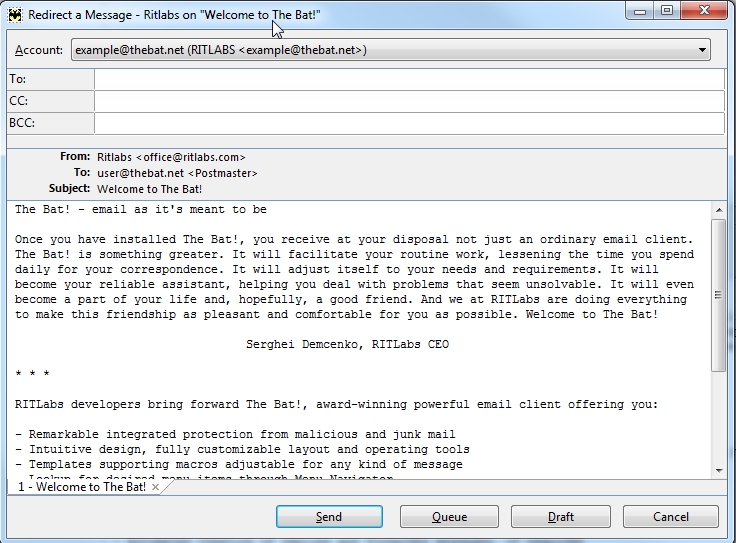
В этом окне можно:
Обратите внимание, что при перенаправлении редактировать текст исходного сообщения нельзя. Для этой цели лучше всего подойдет опция Редактировать как новое. Вызвать ее можно через раздел Сообщение основного меню или с помощью комбинации клавиш Alt + F6:
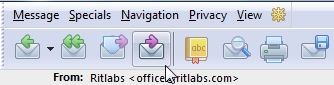
После этого выбранное сообщение будет открыто в окне редактора. Его текст можно будет изменять всеми возможными способами. Если произвести это действие для нескольких выбранных сообщений, откроется отдельное окно для каждого из них.
Если необходимо передать сообщение как вложенный файл с собственными комментариями, лучше всего использовать функцию пересылки. Это также можно сделать несколькими способами:
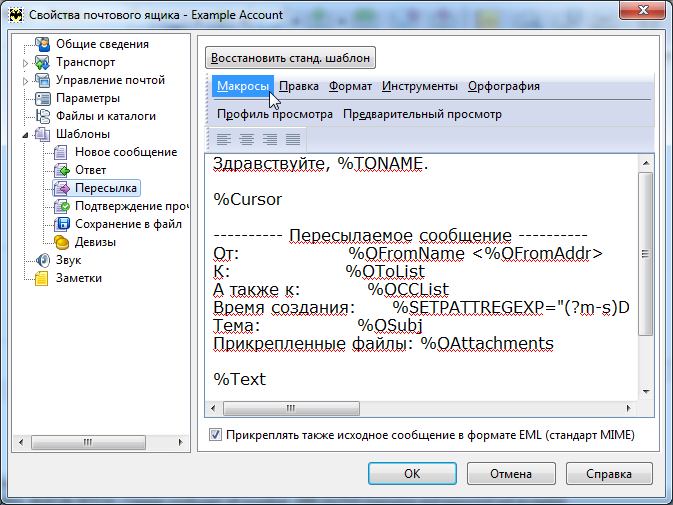
При выборе для пересылки нескольких сообщений каждое из них станет отдельным вложенным файлом.
Следует обратить внимание, что промежуточное звено в процессе перенаправления может остаться незамеченным конечным получателем, поскольку такое сообщение приходит ему как сообщение от исходного отправителя. Чтобы всегда знать истинного отправителя сообщения, рекомендуем просматривать заголовки сообщений, в частности, заголовок Перенаправлено. Для добавления этого и других заголовков нужно щелкнуть правой кнопкой мыши по полю с заголовками (по умолчанию активны заголовки «От», «Кому», «Копия», «Скрытая копия» и «Тема») и отметить желаемые заголовки в выпадающем меню. В случае получения перенаправленного сообщения в этом поле появится адрес, с которого оно было перенаправлено.

Пользователи нередко сталкиваются с необходимостью передать другим людям сообщение, которое было адресовано им. Для этого действия в The Bat! существует 2 варианта реализации – пересылка и перенаправление. При пересылке исходное сообщение становится вложенным файлом и может быть снабжено текстом от пересылающего пользователя. Перенаправление же работает таким образом, что исходное сообщение никак не изменяется – пользователь может быть уверен, что оно дойдет до нового адресата в первозданном виде. Важная деталь – при пересылке сообщения в качестве отправителя будет указан пользователь, который переслал его, в то время как при перенаправлении исходный отправитель останется неизменным. О том, как распознать перенаправленное сообщение, мы расскажем ниже.
Также для удобства пользователей в программе доступен промежуточный вариант – опция Редактировать как новое. При ее использовании исходное сообщение открывается для редактирования, текст может быть изменен, а отсылка происходит без создания вложенного файла с исходным сообщением.
Перенаправить сообщение можно несколькими способами:
- Кнопка Перенаправить на стандартной панели инструментов в главном окне программы и в отдельном окне просмотра сообщения


- Опция Перенаправить в разделе Сообщение основного меню или комбинация клавиш Ctrl + F6
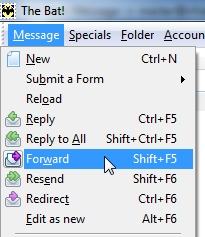
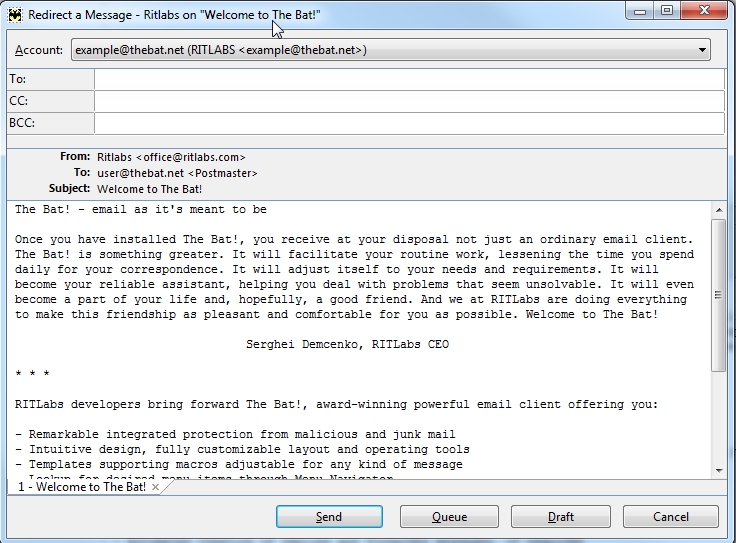
В этом окне можно:
- Выбрать учетную запись, которая будет использована для перенаправления
- Указать адресатов сообщения, добавить копии и скрытые копии
- Просмотреть текст сообщения, не редактируя его
- Выбрать одно из следующих действий: отправить сообщение адресату, переместить его в папку исходящих сообщений, сохранить как черновик или отменить перенаправление
Обратите внимание, что при перенаправлении редактировать текст исходного сообщения нельзя. Для этой цели лучше всего подойдет опция Редактировать как новое. Вызвать ее можно через раздел Сообщение основного меню или с помощью комбинации клавиш Alt + F6:
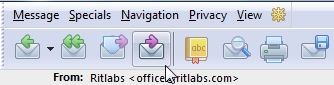
После этого выбранное сообщение будет открыто в окне редактора. Его текст можно будет изменять всеми возможными способами. Если произвести это действие для нескольких выбранных сообщений, откроется отдельное окно для каждого из них.
Если необходимо передать сообщение как вложенный файл с собственными комментариями, лучше всего использовать функцию пересылки. Это также можно сделать несколькими способами:
- Кнопка Переслать на стандартной панели инструментов в главном окне программы и в отдельном окне просмотра сообщения

- Опция Переслать в разделе «Сообщение» основного меню или комбинация клавиш Shift + F5

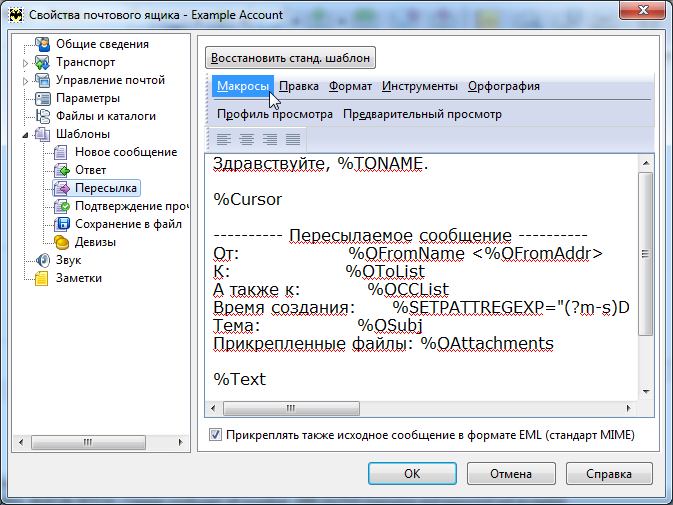
При выборе для пересылки нескольких сообщений каждое из них станет отдельным вложенным файлом.
Следует обратить внимание, что промежуточное звено в процессе перенаправления может остаться незамеченным конечным получателем, поскольку такое сообщение приходит ему как сообщение от исходного отправителя. Чтобы всегда знать истинного отправителя сообщения, рекомендуем просматривать заголовки сообщений, в частности, заголовок Перенаправлено. Для добавления этого и других заголовков нужно щелкнуть правой кнопкой мыши по полю с заголовками (по умолчанию активны заголовки «От», «Кому», «Копия», «Скрытая копия» и «Тема») и отметить желаемые заголовки в выпадающем меню. В случае получения перенаправленного сообщения в этом поле появится адрес, с которого оно было перенаправлено.
